7 простых способов настроить страницу оформления заказа WooCommerce и увеличить прибыль
Опубликовано: 2021-12-22Ищете способы настроить страницу оформления заказа WooCommerce?
Страница оформления заказа — один из самых важных этапов в процессе покупки. Если вы управляете интернет-магазином, вам нужно сосредоточиться на его настройке, чтобы повысить конверсию.
В этом руководстве мы поговорим о настройке страницы оформления заказа WooCommerce, преимуществах этого и о том, как вы можете легко создать ее самостоятельно с помощью Elementor и CartFlows.
Давайте начнем!
- Что такое страница оформления заказа?
- 3 причины, почему вы должны настроить страницу оформления заказа Woocommerce
- 1. Улучшить пользовательский опыт
- 2. Оптимизируйте конверсии
- 3. Увеличьте среднюю стоимость заказа (AOV)
- Как начать настройку страницы оформления заказа
- Ускорьте процесс настройки с помощью мощных шаблонов оформления заказа
- 7 настроек страницы оформления заказа WooCommerce
- Создайте настраиваемые поля оформления заказа, специфичные для вашего продукта
- Как удалить поля оформления заказа для создания одностраничного оформления заказа
- Как рассчитать стоимость доставки и поля доставки при оформлении заказа
- Настройте поле купона при оформлении заказа
- Удалите отвлекающие факторы со страницы оформления заказа для повышения конверсии
- Несколько вариантов оплаты на странице оформления заказа
- Добавление ударов по порядку для более высоких AOV
- Всплывающее окно с намерением выхода
- Часто задаваемые вопросы
- Вывод
Что такое страница оформления заказа?
Страница оформления заказа — это последняя страница, которую показывает покупатель перед завершением платежа. Эта страница помогает собирать информацию о покупателе, сведения о доставке (если требуется), информацию об оплате и другие сведения, необходимые для выполнения их заказа.
Вот как выглядит страница оформления заказа WooCommerce по умолчанию:
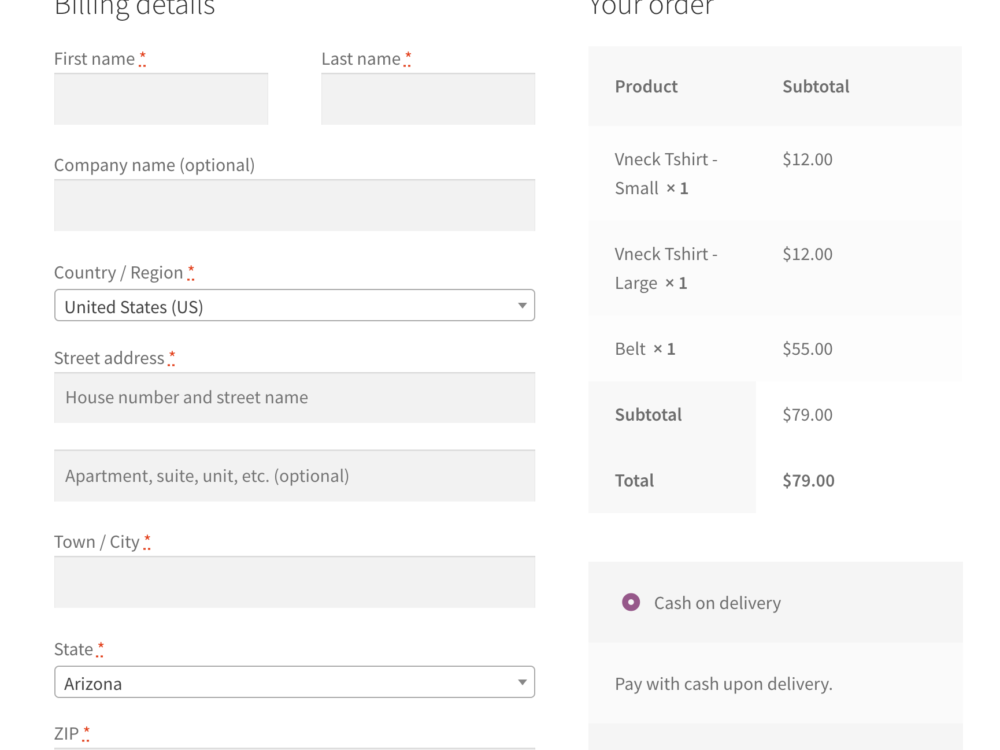
Это выглядит вполне нормально. Почему мы обсуждаем настройку?
Есть подвох.
WooCommerce не позволяет редактировать отображаемые поля. Поэтому, если вы продаете цифровые продукты, вам все равно нужно отображать поле адреса.
Такое отвлечение.
3 причины, почему вы должны настроить страницу оформления заказа Woocommerce
По данным Baymard Institute, 70% тележек брошены. Это означает, что большинство ваших пользователей никогда не совершат покупку.
Индивидуальная настройка процесса оформления заказа помогает сократить число отказов от корзины.
Пользовательская страница оформления заказа WooCommerce позволяет добавлять элементы социальных доказательств для укрепления доверия, отображать сопутствующие товары для увеличения средней стоимости заказа (AOV) и даже изменять дизайн всей страницы в соответствии со стилем вашего веб-сайта.
Эти модификации не только выглядят эстетично, но и настраиваемые страницы оформления заказа также намного лучше конвертируются.
Давайте рассмотрим 3 основные причины, по которым вам стоит потратить время на настройку этого последнего шага.
1. Улучшить пользовательский опыт
Если вы продаете цифровые продукты, оформление заказа WooCommerce по умолчанию будет отвлекающе длинным. В случае физических продуктов адреса для выставления счетов и доставки могут быть автоматически заполнены с использованием сохраненных данных браузера.
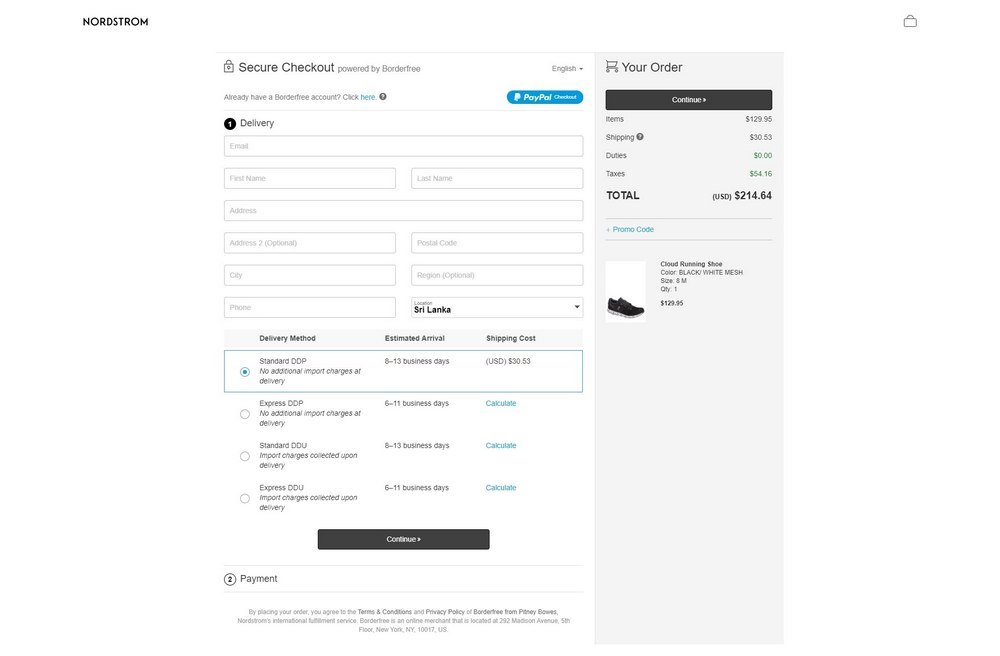
Это основная причина, по которой вам необходимо рассмотреть возможность настройки страницы оформления заказа WooCommerce.
Браузеры сохраняют имена, номера телефонов, адреса и даже данные карт пользователей, если только они не отказались.
Поскольку большинство пользователей работают со значениями по умолчанию, вы можете использовать их для ускорения оформления заказа.
Автоматически заполните как можно большую часть формы, используя эти данные, если можете. Таким образом, вы уменьшите количество времени, которое ваш клиент будет отвлекаться от продукта, который он покупает!
Каждый предприниматель электронной коммерции, который ищет способы повысить конверсию, должен попробовать это, если он еще этого не сделал.
2. Оптимизируйте конверсии
Клиенты, которые достигают страницы оформления заказа, находятся на пороге принятия решения о покупке. Поскольку они еще не произвели платеж, они могут нажать кнопку «Назад» в любой момент времени.
Есть несколько причин, по которым люди бросают свои тележки.
Вот несколько главных причин:
- Нехватка доверия
- Высокие или неожиданные расходы на доставку
- Сложные формы
Доверие — это фактор №1, который определяет, будет ли пользователь продолжать работу или нет.
Покупатели должны быть в состоянии доверять вашему магазину, чтобы сдержать обещание и доставить товар на дом.
Для этого вам нужно добавить элементы доверия на свою страницу.
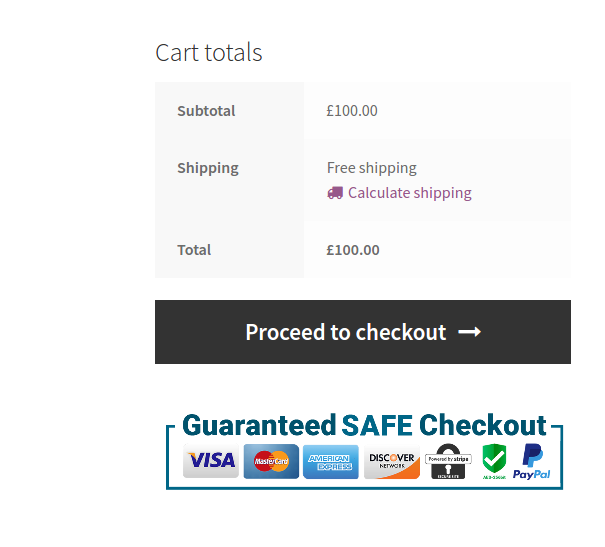
Но зачем останавливаться на этом?
Повысьте доверие с помощью социальной проверки, используя отзывы на странице оформления заказа, как показано ниже:
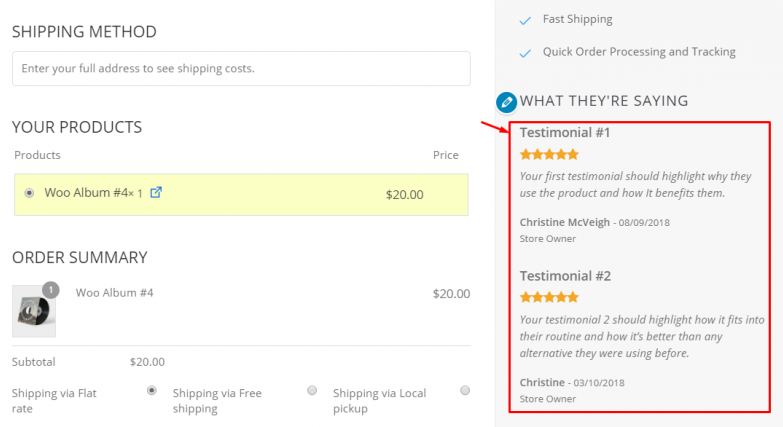
Отзывы устраняют сомнения ваших клиентов в последнюю минуту и помогают им совершить прыжок веры при покупке у вас в первый раз.
После того, как первоначальная покупка будет совершена, вам будет намного проще продавать/продавать своим пользователям дополнительные предложения.
3. Увеличьте среднюю стоимость заказа (AOV)
Удары по заказам, апсейлы, даунселлы и коды скидок могут помочь вам поднять AOV. Не все это возможно со страницей оформления заказа по умолчанию.
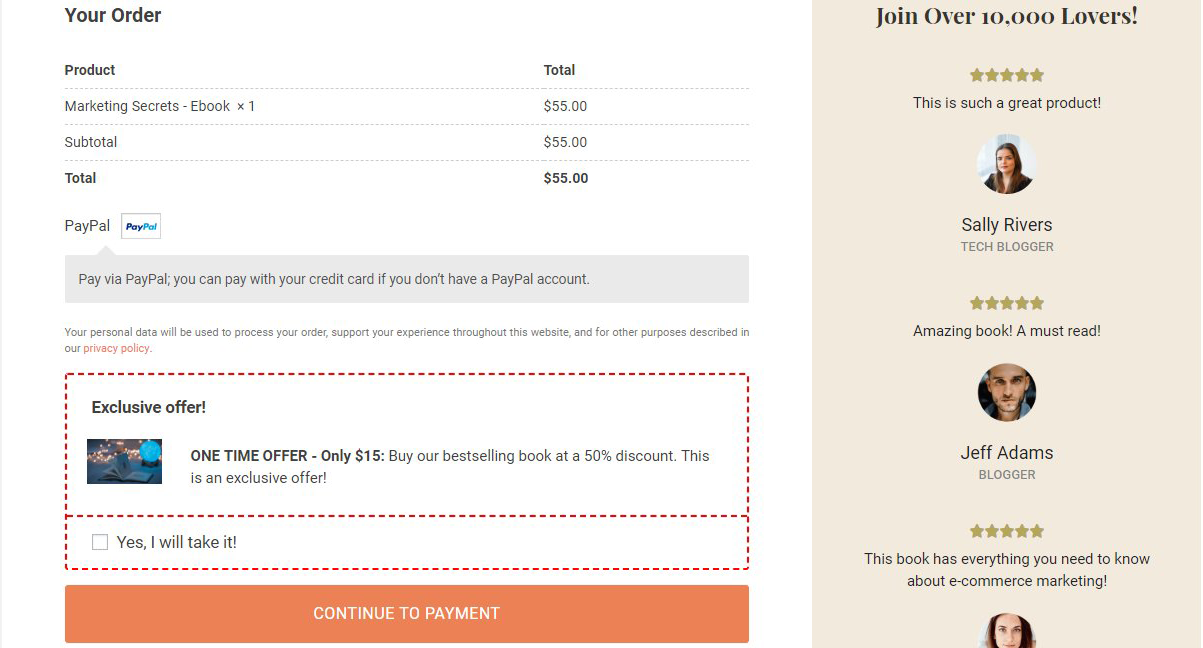
Комбинация заказов + отзывы — это мощный способ укрепить доверие и волнение.
Настройка страницы оформления заказа позволяет добавлять различные элементы, которые:
- Повысьте свой AOV
- Выстраивайте отношения с вашими клиентами
- Заставьте их чувствовать себя лучше, покупая больше у вас!
Предложение релевантных продуктов по мере поступления заказов отражает их импульс и побуждает их добавлять больше продуктов в свою корзину.
Это также помогает им мгновенно связаться с вами, поскольку они видят, что вы понимаете их потребности.
Это беспроигрышная ситуация, которую мы хотим создать для каждого магазина!
Как начать настройку страницы оформления заказа
Прежде чем приступить к настройке, необходимо понять цель.
У вас может быть одна из следующих целей:
- Сократите страницу, чтобы ускорить оформление заказа.
- Поощряйте импульсивные покупки с помощью оформления заказа в один клик
- Увеличьте свой AOV с помощью предложений
- Уменьшить отказ от корзины
- Улучшить брендинг
- Или исправьте стиль, чтобы он соответствовал вашему сайту
Если у вас есть цель (или несколько целей), пришло время искать лучшие практики для достижения этой цели.
Хотя рекомендации по каждой цели выходят за рамки этой статьи, мы обсудим части этих целей в следующих разделах.
Ускорьте процесс настройки с помощью мощных шаблонов оформления заказа
Изменение дизайна шаблонов может стать проблемой, если вы изменяете код веб-сайта. Это грязно, сложно поддерживать, и другим трудно вносить изменения в будущем.
Чтобы ускорить процесс настройки, вам нужно сначала начать с воронки продаж без кода и конструктора страниц оформления заказа, такого как CartFlows.
В настоящее время у него более 200 000 активных пользователей, которым нравится плагин. Он предлагает функцию перетаскивания, которая позволяет вам создавать страницы с нуля, интегрируется с вашими любимыми компоновщиками страниц, поэтому вам не нужно изучать ничего нового, и помогает вам легко увеличивать AOV.
Но есть одна мощная функция, которая еще больше ускоряет ваш процесс — шаблоны оформления покупок CartFlows .
Благодаря большому разнообразию шаблонов оформления заказа вы можете просто выбрать тот, который подходит вашему бизнесу, отредактировать содержимое и запустить его в течение нескольких минут.
Поскольку эти шаблоны разработаны экспертами и протестированы на рынке, мы знаем, что они хорошо конвертируются.
Поэтому, если вы новичок, не тратьте время на бесконечный поиск и внедрение всех лучших практик.
Просто выберите шаблон, отредактируйте его и снова займитесь своим бизнесом.
7 настроек страницы оформления заказа WooCommerce
Мы уже многое рассмотрели. Теперь давайте перейдем к реальной настройке.
Какие различные элементы вы можете настроить на странице оформления заказа WooCommerce?
В этом разделе я буду использовать CartFlows вместе с Elementor для настройки некоторых элементов нашей страницы оформления заказа. Вы можете использовать любой другой конструктор страниц вместе с CartFlows и следовать инструкциям.
Создайте настраиваемые поля оформления заказа, специфичные для вашего продукта
CartFlows Pro позволяет вам контролировать, что делает каждое поле на странице оформления заказа. Вы можете создавать настраиваемые поля для сбора дополнительной информации, если это необходимо.
Давайте посмотрим, как это работает.
Шаг 1. На панели инструментов WordPress перейдите в CartFlows > Flows . Выберите поток и нажмите « Изменить» .
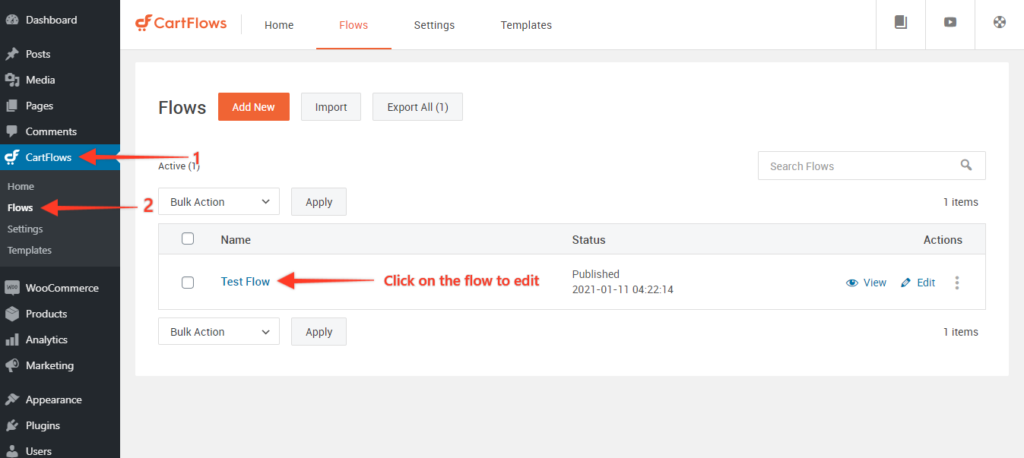
Шаг 2. Теперь отредактируйте страницу оформления заказа.
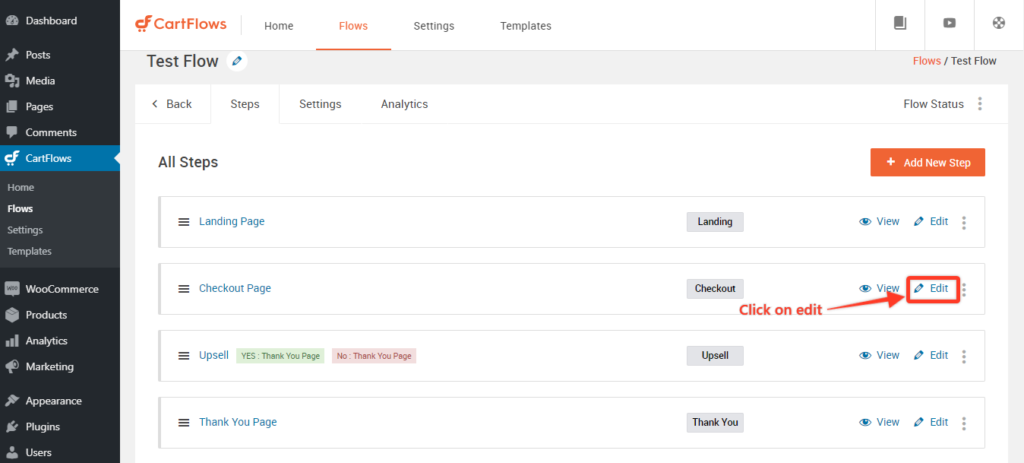
Шаг 3. Прокрутите вниз до раздела Checkout Layout .
Выберите вкладку Checkout Fields и отметьте Checkout Enable Custom Field Editor .
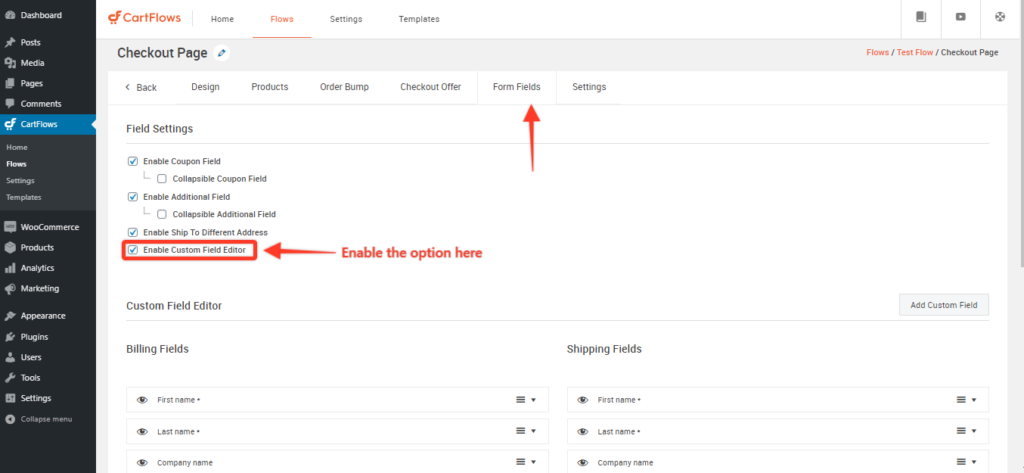
Вы найдете поля для выставления счетов и доставки, которые отображаются в форме оформления заказа. Разверните поле, щелкнув стрелку справа, чтобы просмотреть различные параметры, позволяющие настроить поле.
Выберите « Добавить новое настраиваемое поле» . Это поле позволяет ввести дополнительное поле в разделе «Оплата» или «Доставка» формы оформления заказа.
Шаг 4: Вы можете создать тип поля «Текст», «Текстовое поле», «Выбор», «Флажок» или «Скрытый». Когда вы закончите, нажмите « Добавить новое поле » и « Обновите шаг».
Это обновит страницу оформления заказа, чтобы отразить дополнительное поле.
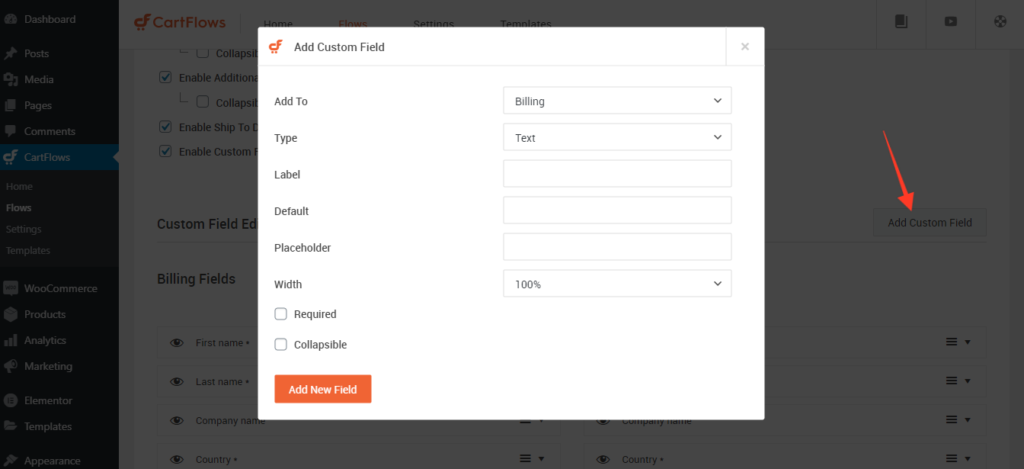
Как удалить поля оформления заказа для создания одностраничного оформления заказа
С CartFlows вы можете легко добавлять или скрывать поля оформления заказа. Это важная функция, если вы хотите создать одностраничную кассу WooCommerce, которая позволит совершать покупки быстрее.
Как удалить поля оформления заказа и создать одностраничную кассу WooCommerce?
Начнем с удаления поля, чтобы создать одностраничную кассу.
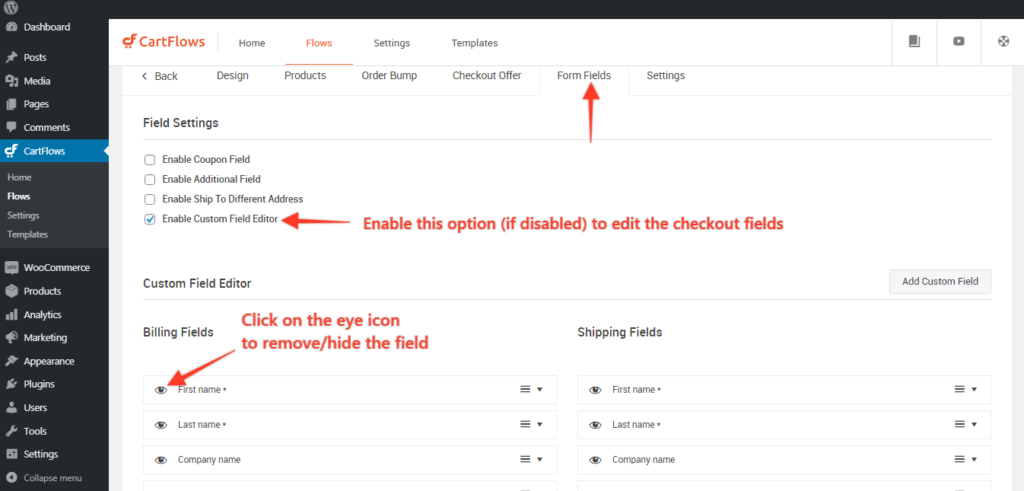
Шаг 1. Перейдите на страницу CartFlows > Flows > edit your_flow > Edit Checkout .
Шаг 2. Перейдите на вкладку « Поля формы » и включите параметр « Включить редактор настраиваемых полей» , если он отключен.
Шаг 3: Щелкните значок глаза , чтобы скрыть/удалить поля со страницы оформления заказа.
Шаг 4: Нажмите кнопку « Сохранить/обновить», и все готово.
Вот и все!
Обновления теперь должны отражаться на странице оформления заказа после сохранения изменений.
Как рассчитать стоимость доставки и поля доставки при оформлении заказа
Для физических продуктов вам необходимо зафиксировать адрес доставки покупателя и рассчитать стоимость доставки.
Но сначала нам нужно создать зоны доставки, чтобы убедиться, что расчеты выполняются правильно. Зоны доставки можно создать в настройках WooCommerce.
Следуйте этой простой и легкой статье, чтобы сначала настроить параметры доставки в WooCommerce, прежде чем переходить к настройке.
Теперь, после настройки доставки, может возникнуть ситуация, когда вы захотите скрыть ее на любой конкретной странице оформления заказа в CartFlows. К счастью, мы предоставили возможность включать и отключать его.

Как включить и отключить поля доставки на странице оформления заказа WooCommerce
Вы можете выполнить следующие простые шаги, чтобы включить/отключить раздел полей доставки на странице оформления заказа CartFlows.
Шаг 1. Перейдите в раздел CartFlows > Потоки > Ваш поток
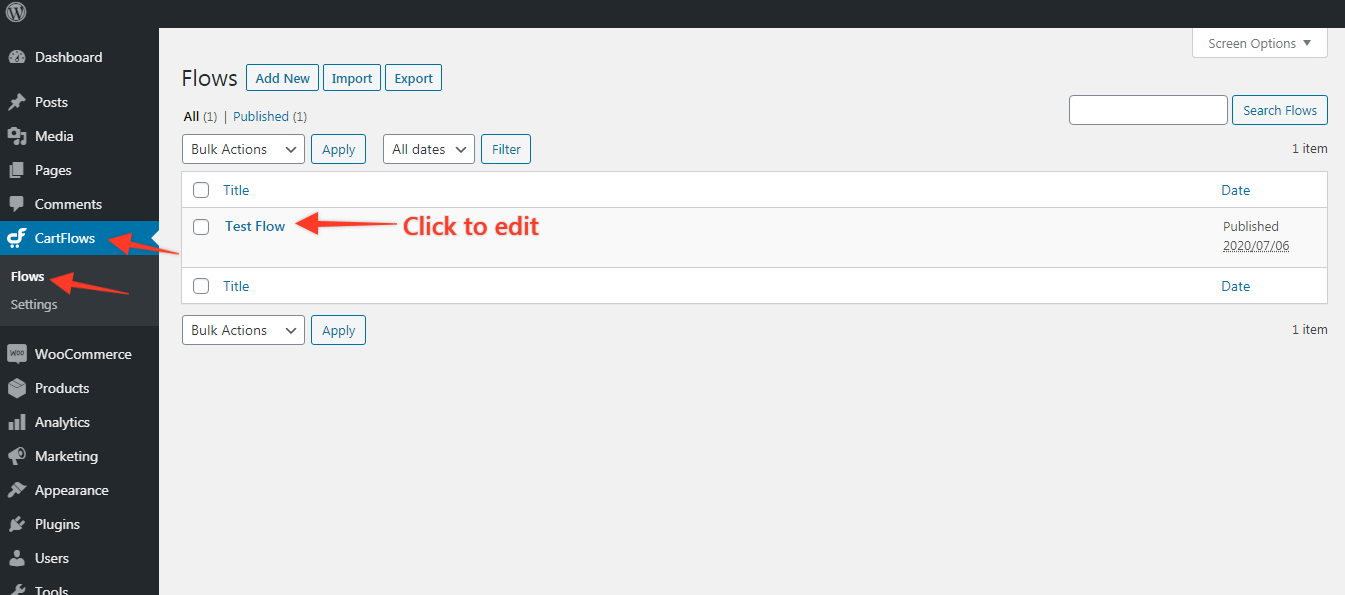
Шаг 2: Нажмите « Изменить » на странице оформления заказа.
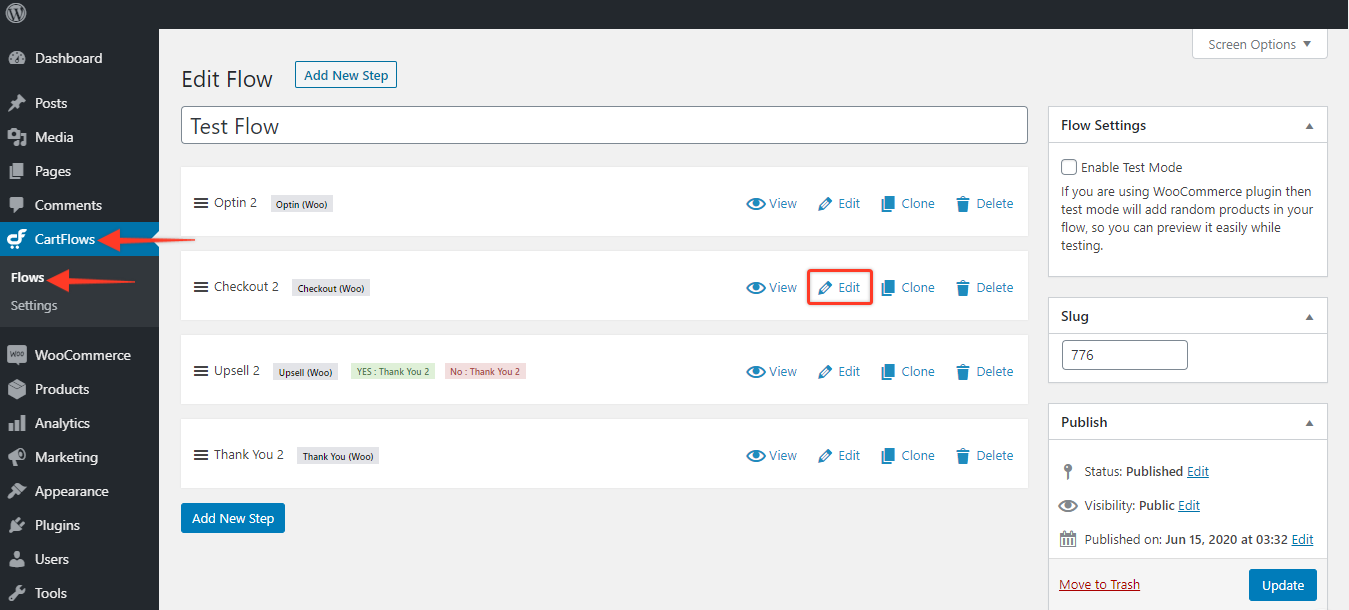
Шаг 3. Перейдите на вкладку «Пользовательские поля» и снимите флажок « Отправить на другой адрес ».
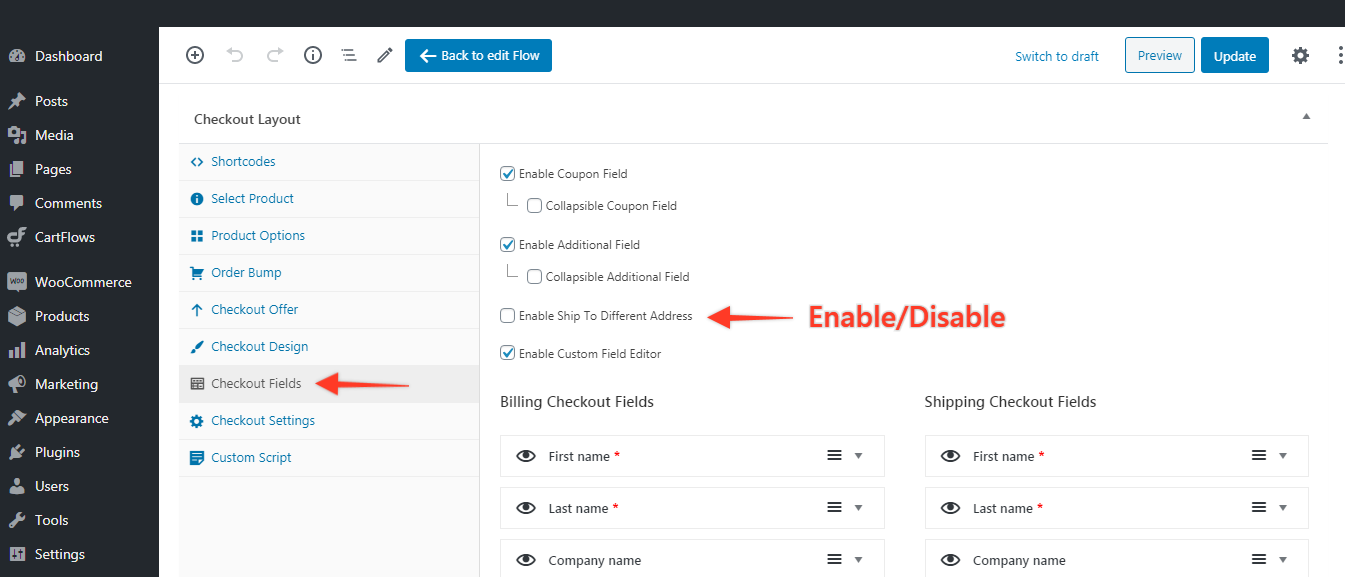
Шаг 4: Нажмите «Обновить » и проверьте, хорошо ли выглядят ваши изменения на странице оформления заказа!
Настройте поле купона при оформлении заказа
Прежде чем мы углубимся в настройку, вот статья, в которой показано, как создавать собственные купоны для своего магазина WooCommerce.
После того, как вы создали необходимые купоны, вы можете приступить к настройке полей купонов на страницах оформления заказа.
Чтобы создать сворачиваемые купонные поля в CartFlows, выполните следующие действия:
- Шаг 1. Отредактируйте страницу «Оформить заказ» в разделе «Панель управления CartFlows» > « Потоки » > « Настройки потоков ».
- Шаг 2. Теперь перейдите в раздел « Макет оформления заказа» > «Поля оформления заказа», и вы увидите все доступные вам параметры настройки полей.
- Шаг 3: Включите параметр сворачиваемого поля:
- Во-первых, чтобы поле было сворачиваемым, вам нужно убедиться, что поля не помечены как обязательные.
- Затем вы включаете флажок «Сворачиваемый» после этого «Сохранить / обновить изменения», и вы сделали свое поле параметра сворачиваемым.
- Шаг 4: Сохраните настройки, вернитесь на свою страницу, чтобы подтвердить, что изменения были применены.
Как включить поле купона на странице оформления заказа WooCommerce с помощью Cartflows
Давайте посмотрим, как мы можем создать поле купона и отобразить его на странице оформления заказа.
Шаг 1: Перейдите в CartFlows > Flows > Your Flow.
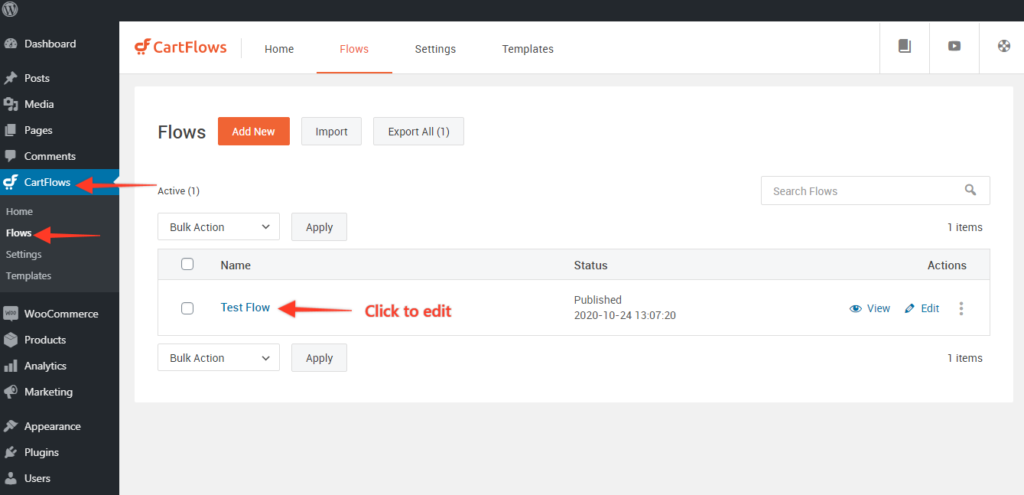
Шаг 2: Нажмите « Изменить » на странице оформления заказа.
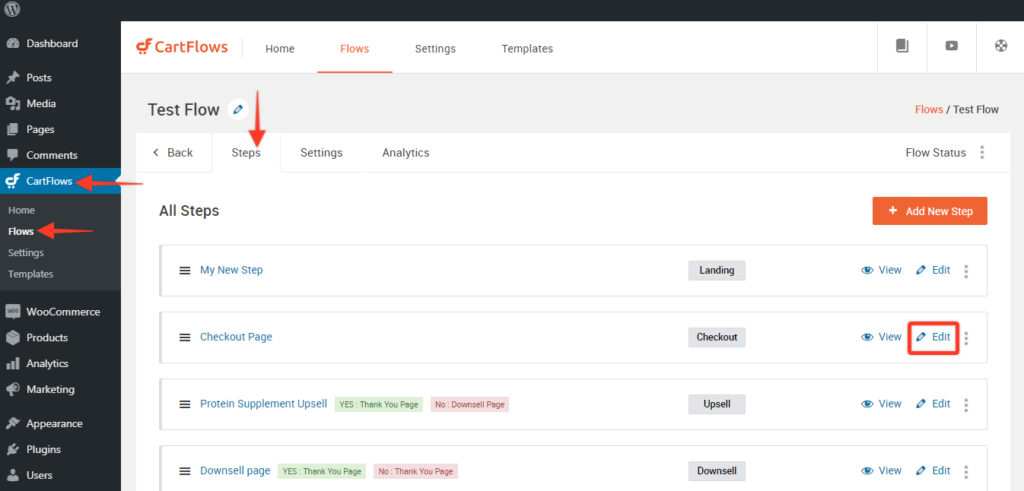
Шаг 3. Перейдите на вкладку « Пользовательские поля » и включите параметр « Поле купона ».
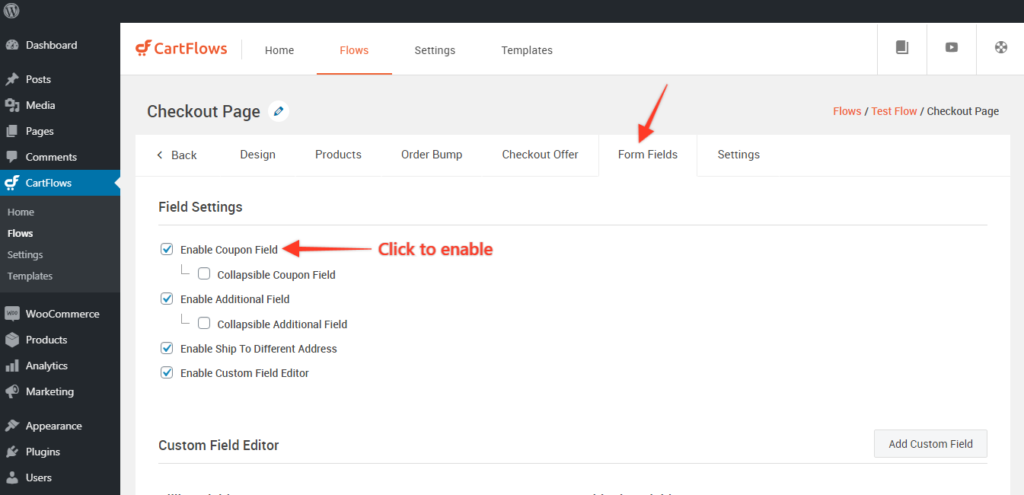
После этого купоны, которые вы настроили в WooCommerce, можно будет использовать на странице оформления заказа CartFlows.
В следующий раз вы можете просто создавать новые купоны, и вам не нужно проходить весь процесс настройки с нуля!
Удалите отвлекающие факторы со страницы оформления заказа для повышения конверсии
Одной из наиболее важных причин для настройки страницы оформления заказа WooCommerce является уменьшение или устранение отвлекающих факторов.
Мы уже обсуждали, что такое отвлекающие факторы и как они влияют на коэффициент конверсии.
Поскольку вы уже знаете, как добавлять и удалять поля оформления заказа на страницах оформления заказа WooCommerce, давайте сразу перейдем к устранению отвлекающих факторов.
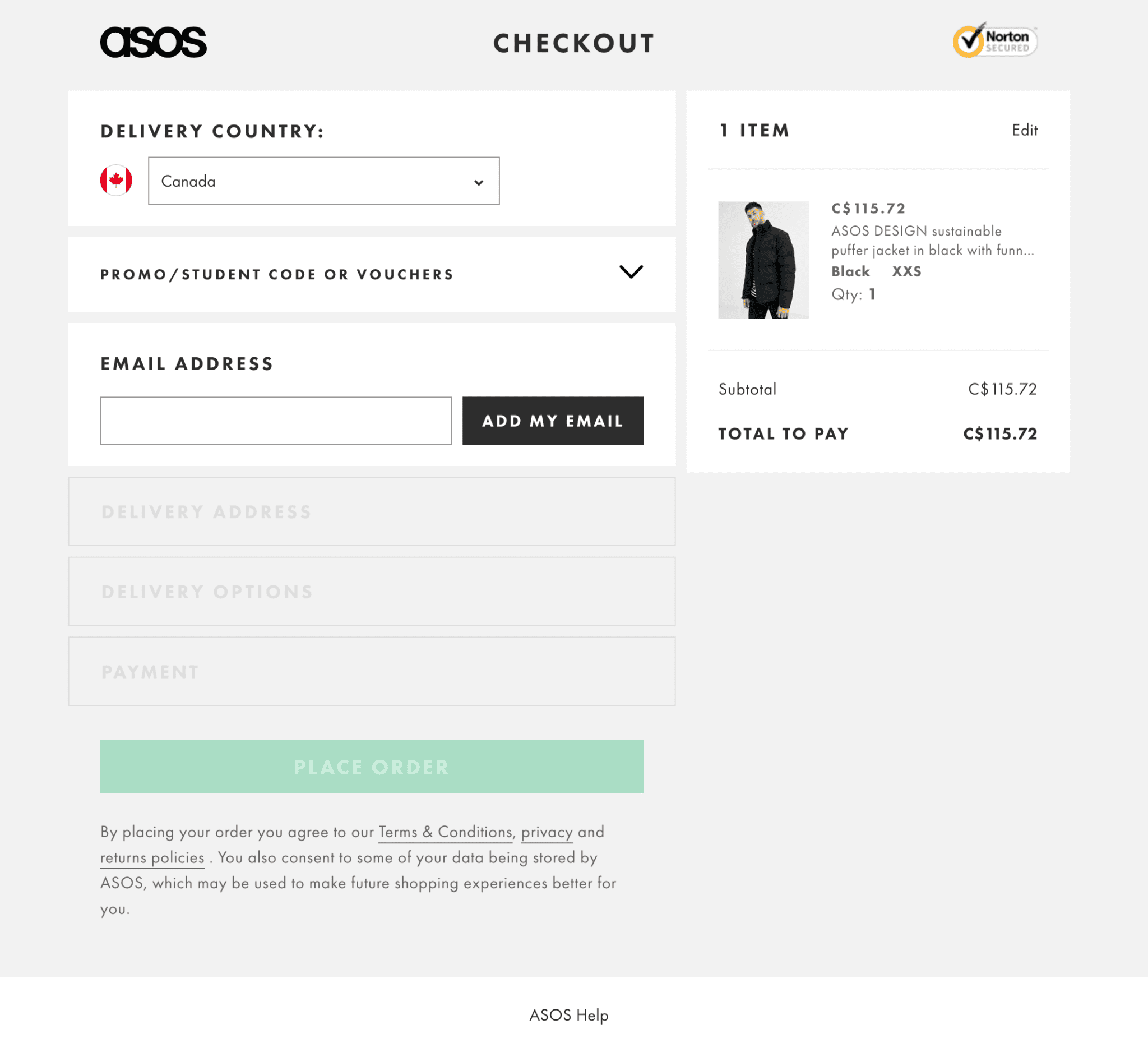
Как убрать отвлекающие факторы со страницы оформления заказа, отображая только необходимые поля оформления заказа
Вот поля оформления заказа, которые вы можете использовать для физических и цифровых продуктов, чтобы уменьшить отвлекающие факторы и ускорить процесс оформления заказа.
Для цифровых продуктов:
- Поле имени и фамилии
- Электронная почта и дополнительный номер телефона
- Платежный адрес при необходимости
Для физических продуктов:
- Имя и фамилия
- Электронная почта и номер телефона
- Адрес доставки (с флажком, чтобы сделать его по умолчанию)
- Платежный адрес, если (с флажком, чтобы скопировать адрес доставки)
Разместите раздел реквизитов карты сразу после того, как пользователь ввел здесь всю необходимую информацию.
Отобразите 2-3 выбранных отзыва на странице оформления заказа, чтобы они всегда были видны, особенно когда пользователь вводит данные своей карты.
Отобразите гарантию возврата денег или пробные периоды в соответствии с политикой компании, чтобы подтвердить, что транзакция безопасна.
И, наконец, добавьте символы доверия, так как пользователи подсознательно ищут эти символы, чтобы продолжить оформление заказа.
С этими небольшими изменениями у вас есть компактная страница оформления заказа, которая запрашивает только то, что необходимо, и предоставляет всю необходимую информацию на одной странице.
Несколько вариантов оплаты на странице оформления заказа
Люди бросают тележки по разным причинам. Одной из таких причин является отсутствие достаточного количества вариантов оплаты на выбор.
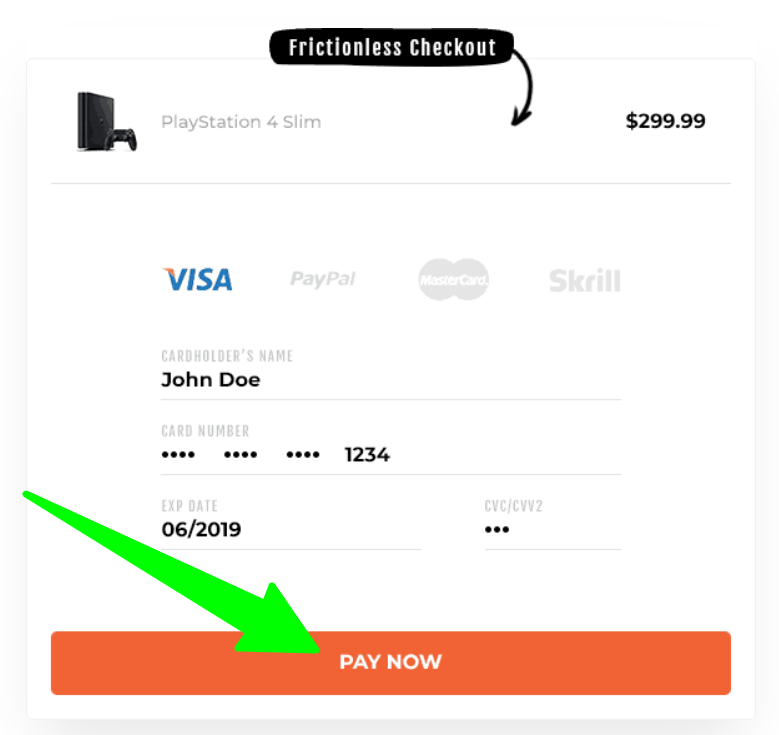
Благодаря новым платежным шлюзам стало очень легко принимать любую форму оплаты, которую предпочитают ваши клиенты.
Например, Stripe — один из самых популярных платежных шлюзов в настоящее время. Интеграция с Stripe позволяет вам принимать множество способов оплаты от ваших клиентов — дебетовые и кредитные карты, кошельки, банковские переводы и так далее.
Вы также можете интегрировать свою страницу оформления заказа с PayPal, чтобы клиенты, которым не нравится Stripe, могли выбрать PayPal.
Если ваши клиенты предпочитают любую форму цифровых кошельков, попробуйте и их тоже. Хотя доход, полученный от всех способов оплаты, будет разным, лучше оставить варианты открытыми, чем не предлагать их и заставлять клиентов уходить.
Как интегрироваться с несколькими способами оплаты с помощью CartFlows
В CartFlows Stripe — наш любимый платежный шлюз. Нам нравится этот шлюз из-за того, насколько легко с ним работать — как для вас, так и для нас.
Он легко интегрируется с CartFlows и позволяет вам выставлять счета своим клиентам прямо с панели управления.
Благодаря глубокой интеграции вы также можете просматривать свой доход прямо с панели управления CartFlows.
Добавление ударов по порядку для более высоких AOV
Order Bumps используют импульс клиента, когда он собирается совершить покупку. Если им будут предложены нужные товары в нужное время, вы сможете легко увеличить среднюю стоимость заказа в вашем магазине.
CartFlows Pro позволяет легко добавлять одиночные и множественные заказы на страницу оформления заказа.
Шаг 1. Перейдите в раздел CartFlows > Потоки .
Шаг 2: Откройте поток, в котором вы хотите добавить/отредактировать/обновить изменение заказа.
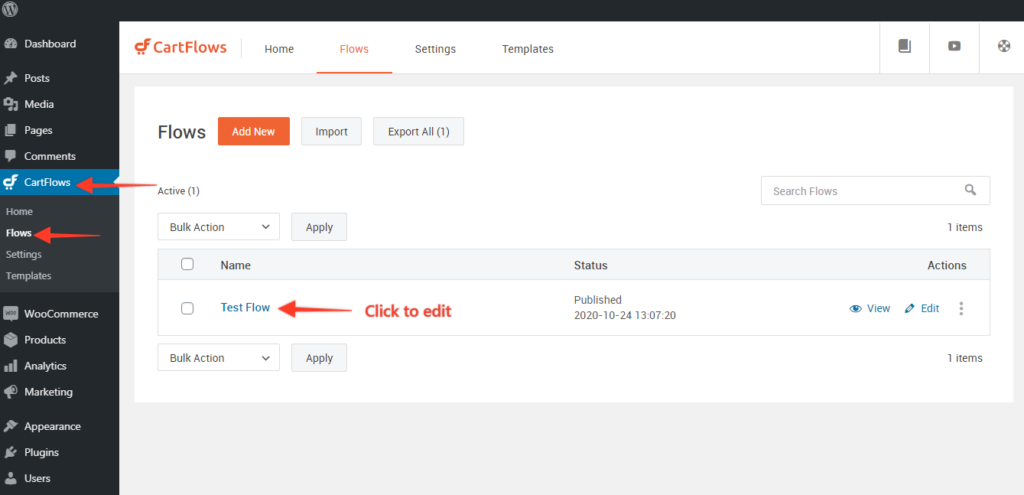
Шаг 3: Нажмите кнопку редактирования на странице оформления заказа.
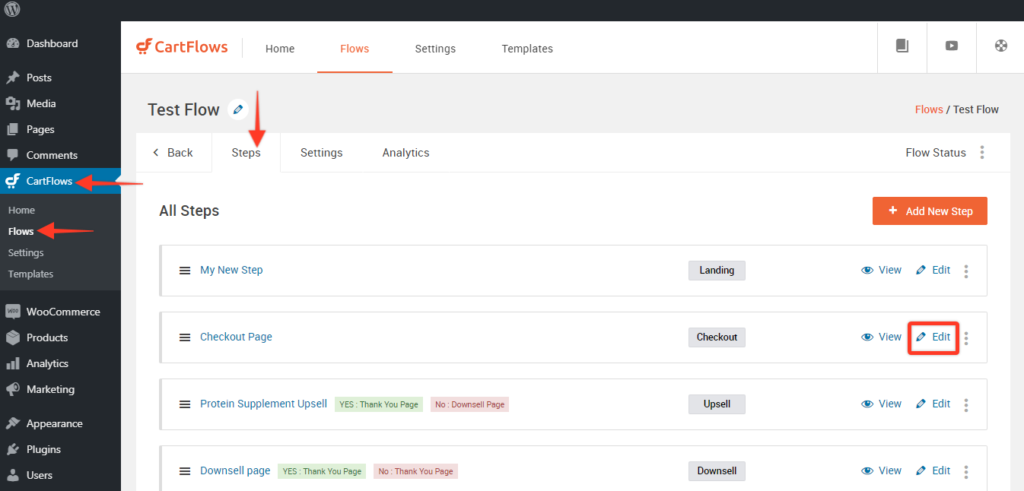
Шаг 4. Перейдите на вкладку «Изменение порядка» и нажмите кнопку «Добавить изменение заказа», чтобы добавить несколько ударов по заказу, или нажмите «Изменить» или имя изменения заказа, чтобы изменить изменение порядка.
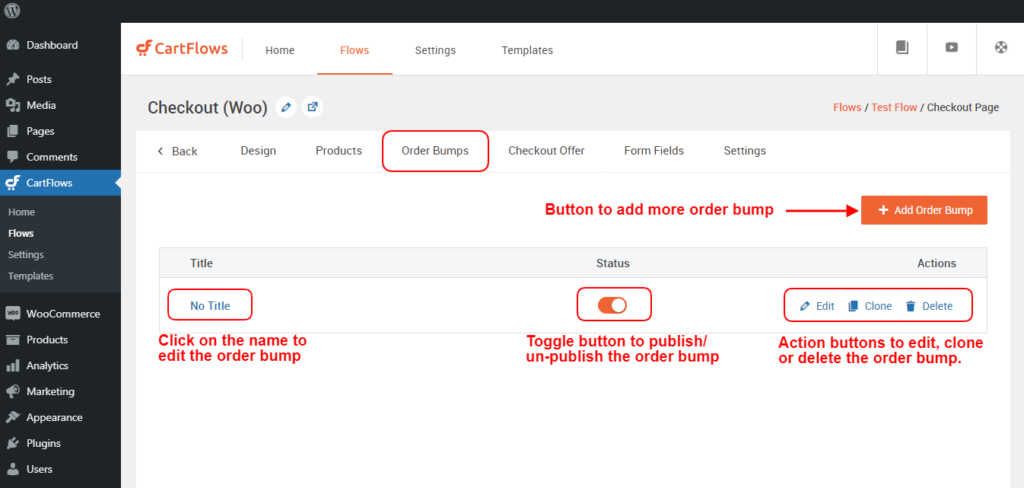
После нажатия кнопки «Добавить новый заказ» появится всплывающее окно, в котором вы можете указать выбранное вами имя для уведомления о заказе, чтобы идентифицировать его буквенное обозначение.
Шаг 5: После открытия окна «Заказ» вы получите 4 вкладки: «Продукт», «Дизайн», «Контент» и «Настройки».
После входа в настройки изменения порядка вы можете изменить имя изменения порядка так же, как и для шагов.
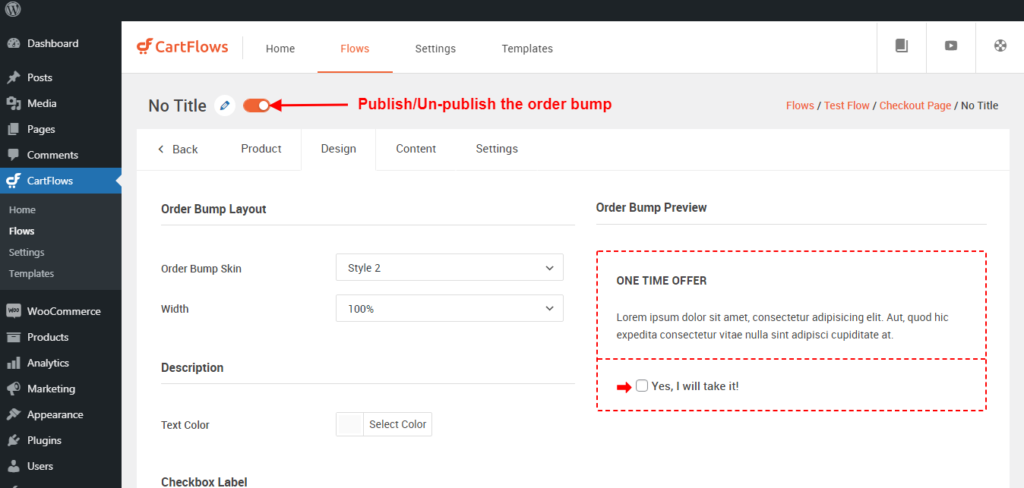
Вкладки, представленные в заказе, следующие:
- Вкладка «Продукт»: выберите продукт и управляйте скидками для этого продукта.
- Вкладка «Дизайн» : на этой вкладке вы можете управлять дизайном, т. е. внешним видом «Удара по заказу».
- Вкладка «Содержание»: на этой вкладке вы можете управлять отображаемым содержимым «Удара по заказу».
- Вкладка «Настройки»: на этой вкладке вы можете управлять настройками для этого конкретного удара по заказу.
Кроме того, новое улучшение заключается в том, что вы можете предварительно просмотреть дизайн увеличения заказа при разработке и обновлении контента.
Шаг 6: После того, как вы закончите с изменениями, обязательно сохраните каждую вкладку, чтобы сохранить изменения, нажав кнопку «Сохранить изменения», доступную внизу каждой вкладки.
Всплывающее окно с намерением выхода
Когда покупатель на вашей странице оформления заказа отвлечется и собирается уйти, всплывающее окно с намерением выйти может привлечь его внимание и вернуть обратно!
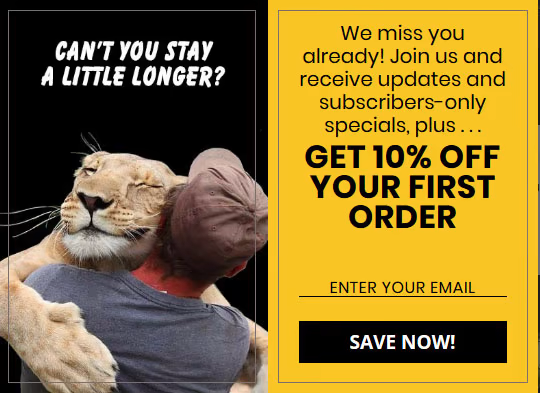
Как работают всплывающие окна с намерением выйти?
Ваш веб-сайт отслеживает движения мыши пользователя. Как только он обнаруживает, что мышь перемещается за пределы вкладки браузера, мгновенно отображается всплывающее окно.
Это привлекает внимание пользователя и возвращает его на вашу страницу.
Как создать всплывающее окно с намерением выйти?
Для этого не нужно быть технарем! Elementor предлагает мощные функции перетаскивания для создания страниц, а также подписки. Это также позволяет вам создавать красивые всплывающие окна с намерением выхода из того же интерфейса.
Как это круто?
Просто используйте тот же конструктор страниц и создайте красивое запоминающееся всплывающее окно с нуля или используйте мощный шаблон подписки, чтобы ускорить процесс.
Elementor будет обрабатывать отслеживание мыши и отображать всплывающее окно и правильное время.
Часто задаваемые вопросы
Давайте ответим на некоторые распространенные вопросы о настройке оформления заказа WooCommerce.
1. Как настроить страницу оформления заказа WooCommerce?
Чтобы настроить страницу оформления заказа WooCommerce, перейдите в WooCommerce > Настройки и перейдите на вкладку « Дополнительно ». Затем перейдите на страницу оформления заказа и выберите только что созданную страницу в раскрывающемся меню. Не забудьте сохранить изменения перед выходом.
2. Как улучшить внешний вид страницы оформления заказа WooCommerce?
Вот несколько советов, как улучшить внешний вид страницы оформления заказа WooCommerce:
- Используйте плагин настройки страницы оформления заказа, например CartFlows, чтобы контролировать каждый элемент вашей страницы.
- Выберите красивый шаблон страницы оформления заказа
- Уменьшите количество полей формы на странице оформления заказа.
- Устраните любые отвлекающие факторы, которые не направляют пользователя к покупке.
- Внедрите социальную валидацию, используя отзывы
- Добавьте символы доверия
3. Какой плагин лучше всего подходит для настройки страницы оформления заказа WooCommerce?
CartFlows — лучший плагин для настройки страницы оформления заказа WooCommerce. Он интегрируется с вашими любимыми конструкторами страниц WordPress, такими как Elementor, и позволяет настраивать каждый элемент вашей страницы оформления заказа.
4. Как добавить настраиваемые поля на страницу оформления заказа WooCommerce?
Чтобы добавить настраиваемое поле, отредактируйте процесс оформления заказа WooCommerce с помощью CartFlows и перейдите в раздел « Макет оформления заказа ». Выберите вкладку Checkout Fields и отметьте Checkout Enable Custom Field Editor . Добавьте новое поле из вариантов, доступных ниже.
Вывод
Хорошо! Готово. Вооружившись этими знаниями, мы надеемся, что вы получите максимальную прибыль от своего магазина с минимальными предварительными усилиями.
Я рассмотрел некоторые из лучших практик здесь, но считайте это отправной точкой для дальнейших вопросов, которые возникают у вас в голове.
Путь к конверсии и оптимизации доходов приведет вас к действительно интересным результатам в долгосрочной перспективе!
Так что не торопитесь, внедряйте одно изменение за раз и пробуйте. Посмотрите, как ваша аудитория отреагирует на изменения.
Вскоре у вас будет достаточно данных, чтобы получить наилучшие результаты с наименьшими усилиями от вашего магазина!
